Photoshop 文字特效 立体效果的奶油字特效
发布时间:2016-12-22 来源:查字典编辑
摘要:最终效果教程开始1、新建一个画布2、输入文字3、设置图层样式填充不透明度设置投影设置内阴影设置斜面和浮雕得到最终效果
最终效果

教程开始
1、新建一个画布

2、输入文字
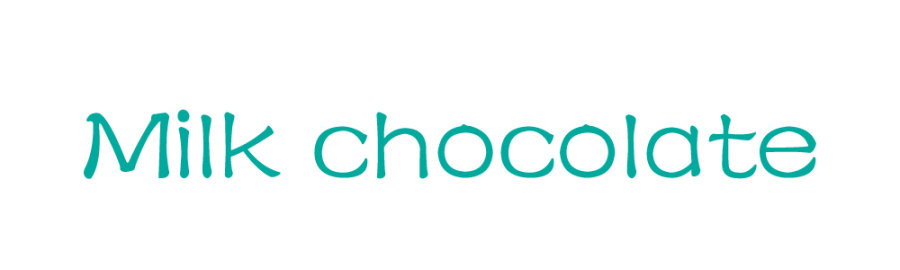
3、设置图层样式

填充不透明度
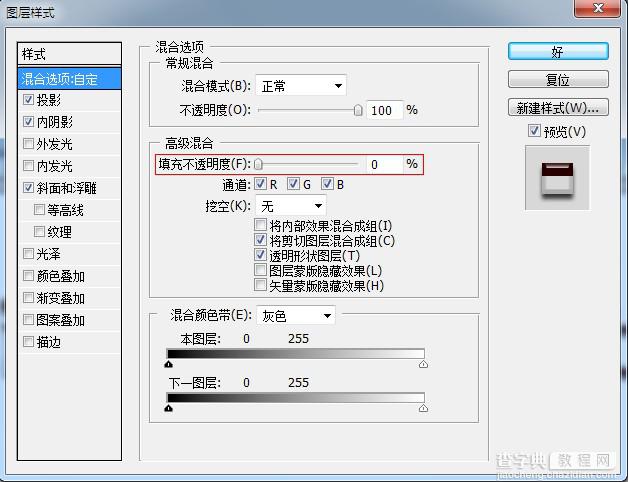
设置投影
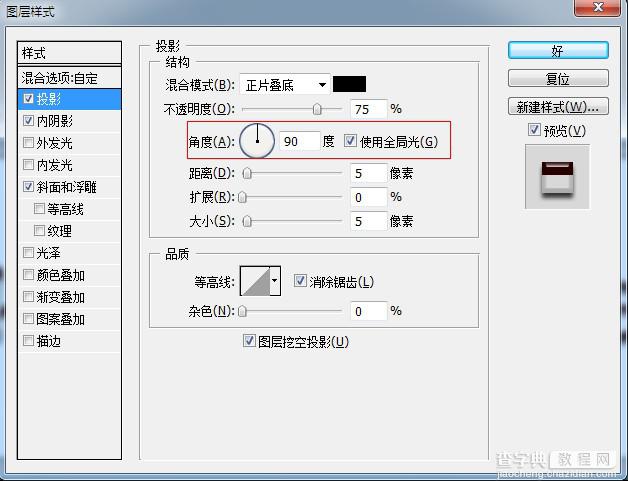
设置内阴影
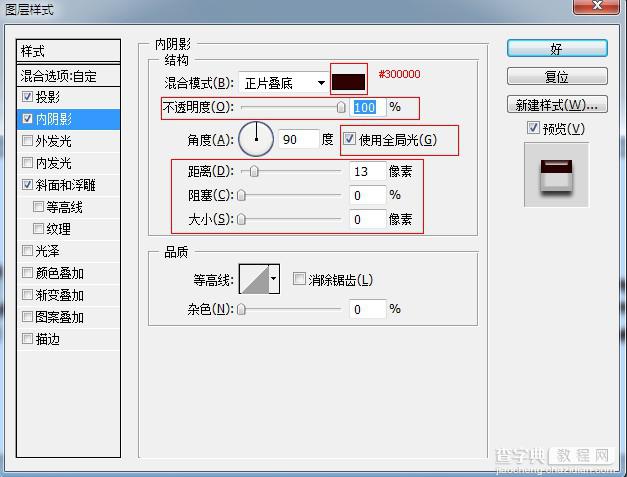
设置斜面和浮雕
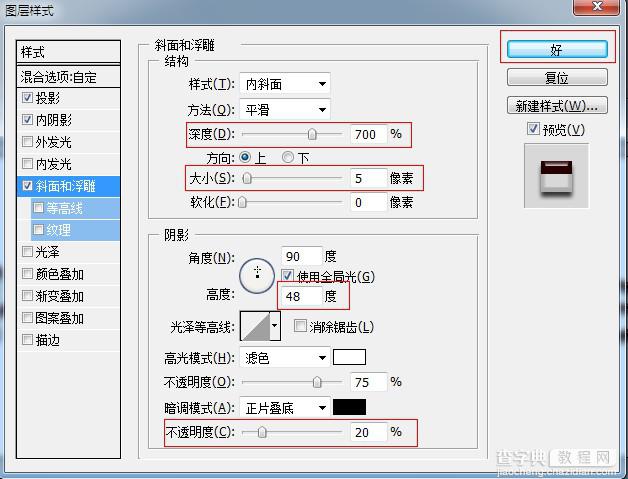
得到最终效果

最终效果

教程开始
1、新建一个画布

2、输入文字
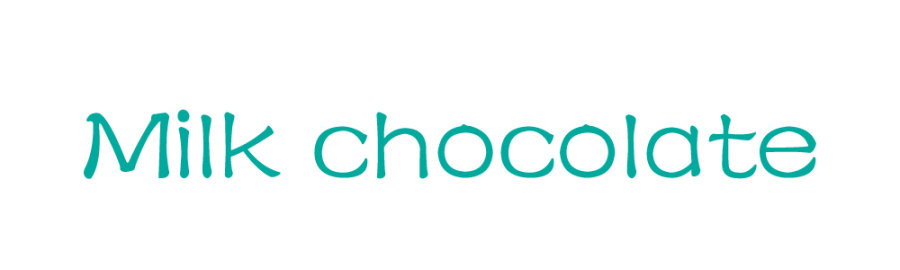
3、设置图层样式

填充不透明度
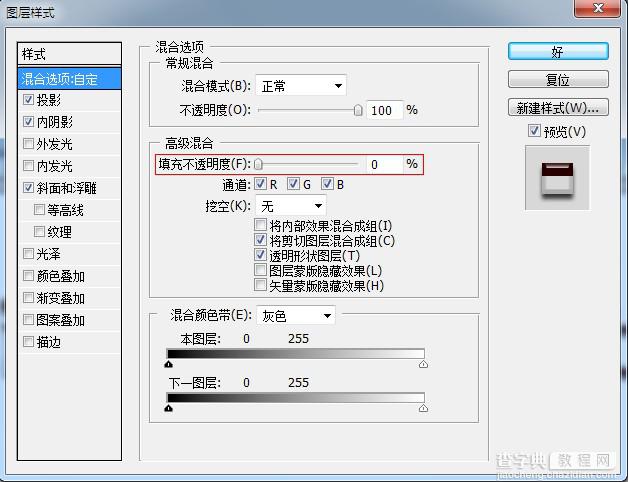
设置投影
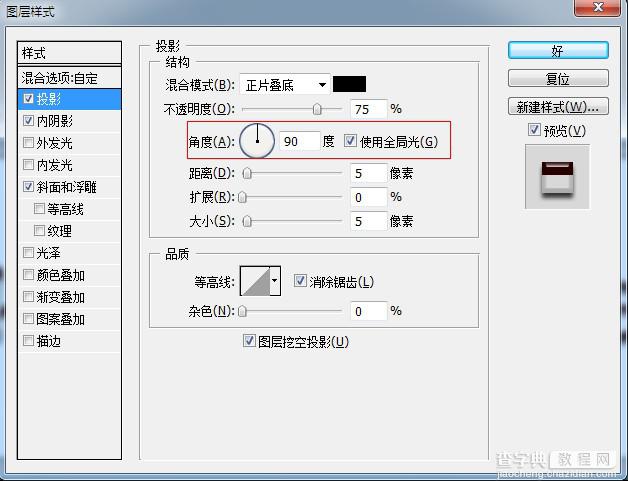
设置内阴影
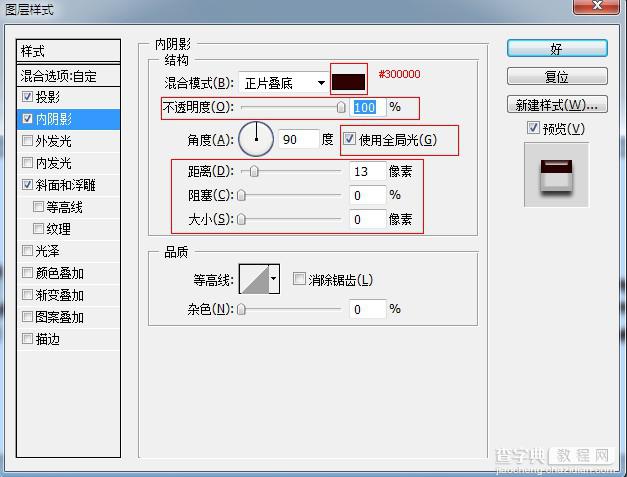
设置斜面和浮雕
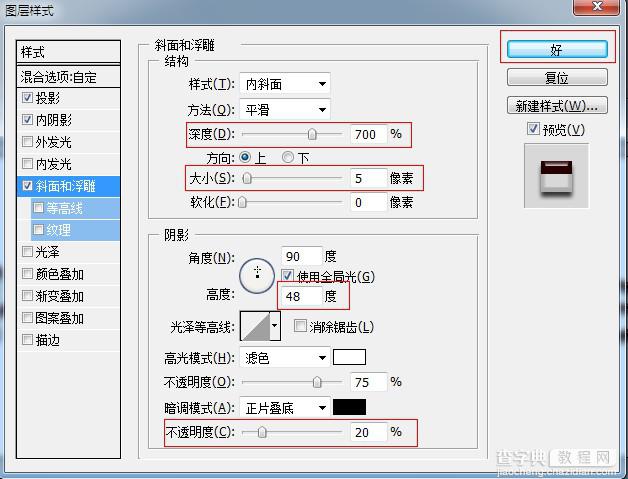
得到最终效果
